DayZ Meilleurs paramètres pour PVP 2022
Miscellanea / / September 06, 2022
JourZ est une des célèbres jeux de survie sortis en 2018. Il a été développé et publié par Bohemia Interactive. Le jeu est basé sur la survie et le combat dans un pays où il y a beaucoup de zombies. Il a été très apprécié par les joueurs en raison de son gameplay unique et passionnant. En effet, le jeu est basé sur la survie des zombies qui recherchent également les humains pour les tuer.
Les joueurs doivent vivre sur la terre où les zombies recherchent les humains. Ils doivent créer des bases, travailler à se protéger, se battre avec d'autres joueurs et bien plus encore. Ce jeu est intéressant car les joueurs trouveront également d'autres joueurs qui se battent contre les zombies pour survivre et s'échapper de l'endroit. Vous pouvez rencontrer les autres joueurs et faire équipe pour lutter ensemble contre les zombies ou vous battre avec eux pour le butin.
Mais en ce qui concerne le PVP, vous aurez peut-être besoin de bons paramètres grâce auxquels vous aurez plus de chances de gagner le combat. De nombreux utilisateurs sont confus au sujet des paramètres afin qu'ils puissent tirer beaucoup plus du jeu lorsqu'ils l'exécutent. Nous sommes donc ici avec les meilleurs paramètres DayZ pour PVP. Assurez-vous de le vérifier correctement afin de pouvoir l'exécuter sur votre PC.

Contenu des pages
- Configuration système requise pour DayZ
- Meilleurs paramètres DayZ pour PVP
-
Paramètres de qualité
- Terrain
- Objets
- Des nuages
- Ombres
-
Paramètres vidéo
- Qualité générale
- Résolution de rendu
- Luminosité et gamma
- VSync
- Textures
- Le rendu
- Conclusion
Configuration système requise pour DayZ
Avant de commencer, nous vous suggérons de vérifier si votre ordinateur dispose de la configuration système minimale requise pour exécuter le jeu de manière fluide ou non. Vous pouvez le vérifier ci-dessous.
Configuration minimale requise
- SE : Windows 7/8.1 64 bits
- Processeur: Intel Core i5-4430
- Mémoire: 8 Go de RAM
- Graphique: NVIDIA GeForce GTX 760 ou AMD R9 270X
- DirectX : Variante 11
- Stockage: 16 Go d'espace disponible
- Carte son: Compatible DirectX®
- Notes complémentaires: connexion Internet
Configuration recommandée
- SE : Windows 10 64 bits
- Processeur: Intel Core i5-6600K ou AMD R5 1600X
- Mémoire: 12 Go de RAM
- Graphique: NVIDIA GeForce GTX 1060 ou AMD RX 580
- DirectX : Variante 11
- Stockage: 25 Go d'espace disponible
- Carte son: Compatible DirectX®
- Notes complémentaires: connexion Internet
Meilleurs paramètres DayZ pour PVP
Le mode PVP est connu sous le nom de joueur contre joueur. Dans ce mode, vous devez affronter l'autre joueur et le tuer pour terminer votre voyage. Pour le combat PVP, vous devez avoir de bons paramètres à travers lesquels vous pourrez voir le joueur qui se cache dans la brousse ou sur la terre en portant le ghillie suit.
En mode PVP, vous devez être patient car il y a beaucoup de joueurs qui campent pour vous afin qu'ils puissent obtenir un bon butin de votre part. En dehors de cela, vous devez avoir de bons paramètres en fonction de votre PC. Nous sommes là avec ça. Par conséquent, commencez à vérifier les paramètres qui vous conviendront le mieux dans le combat joueur contre joueur.
Paramètres de qualité
Voici les réglages que vous devez faire dans les paramètres de qualité du jeu.
Terrain
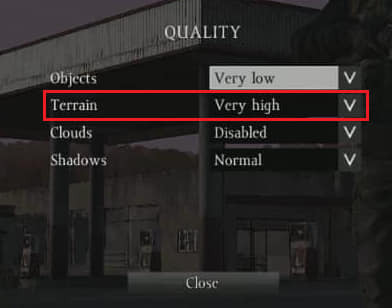
Nous allons commencer par chaque paramètre qui vous sera nécessaire dans le jeu pour le mode PVP. Le Terrain en fait partie. Mais il y a un problème avec ce paramètre. Le paramètre Terrain est basé sur la configuration du serveur en raison de laquelle les utilisateurs ne pourront pas modifier ce paramètre. Dans le jeu, vous voyez l'herbe qui est rendue à environ 100 mètres. Cela fait baisser le FPS du jeu.
Ainsi, si les développeurs effectuent ce réglage en fonction du jeu, les utilisateurs pourront obtenir des FPS élevés en abaissant le terrain dans le jeu. Cela aidera vraiment les utilisateurs car ils obtiendront des FPS plus élevés, ce qui se traduira par de bons jeux PVP. Lorsque les paramètres de terrain sont basés sur le jeu, vous pouvez les définir en fonction des spécifications du PC et du FPS dont vous avez besoin.
Certains utilisateurs ont signalé qu'ils obtenaient 75 FPS dans le Très haut paramètres et quand ils ont essayé la même chose dans le Normal alors ils ont pu obtenir 100 FPS. C'est parce que l'herbe qui a été rendue à environ 100 mètres a été abaissée à environ 60 mètres.
Mais tout cela est basé sur les développeurs, car lorsqu'ils poussent la mise à jour et définissent le paramètre Terrain en fonction des paramètres du jeu, cela sera très efficace pour les joueurs. À partir de maintenant, il est configuré avec les paramètres du serveur. Donc, vous ne pouvez pas le changer.
Objets
Publicité

Pour les paramètres d'objets, nous suggérerons si vous avez de bonnes ou moyennes spécifications d'ordinateur, vous devez définir les paramètres d'objets à Très lent. Cela fonctionnera certainement pour donner naissance au FPS qui sera très bon pour vous dans le jeu. En faisant ce réglage, il y aura moins d'objets rendus dans le jeu.
Des nuages

Les nuages ne sont pas vraiment nécessaires pour vous dans le jeu. Comme cela ne vous aidera pas non plus à trouver les joueurs sur la carte. Il n'est disponible dans le jeu que pour le rendre beau et donner de superbes scènes aux joueurs. Donc, si votre PC a de bonnes spécifications, activez-le, sinon il n'y a pas besoin de nuages dans le jeu. Il sera préférable pour vous de le désactiver dans le jeu car ces petites choses vous aideront à augmenter le FPS dans le jeu. Cliquez sur la case et choisissez Handicapé pour supprimer le rendu des nuages du jeu.
Ombres

Les paramètres d'ombre ne sont pas très importants dans le jeu mais peuvent donner de bons résultats si vous êtes un joueur pro. Oui, ce paramètre vous montrera l'ombre des autres joueurs qui se cachent sous les arbres ou sur le terrain ou avec les obstacles d'objet. Vous pourrez voir leur ombre, ce qui peut vous permettre de connaître leur emplacement et vous pourrez ensuite les tuer facilement.
Cependant, cela fera chuter le FPS car les ombres seront également rendues pour les objets et l'herbe. Assurez-vous de faire ce réglage en fonction des spécifications du PC dont vous disposez. Pour les paramètres d'ombre, nous vous suggérons de le conserver pour Normal car cela n'affectera pas beaucoup le FPS et donnera moins de décalage pendant le jeu.
Dans le cas où votre jeu est trop en retard, nous vous suggérons de le maintenir à un réglage très bas. Cela réduira le retard du jeu. Comme vous devez aussi visiter les villes où vous trouverez beaucoup d'objets et il y aura beaucoup de des ombres de cela à ce moment-là qui peuvent diminuer le FPS et se traduira par une mauvaise expérience de jeu pour tu.
Paramètres vidéo
Les paramètres vidéo sont un autre facteur important pour vous offrir un bon gameplay dans les combats PVP. Mais ce paramètre dépendra totalement des spécifications du PC que vous utilisez. Vous trouverez ci-dessous les paramètres vidéo du jeu qui conviennent bien au combat joueur contre joueur.
Qualité générale
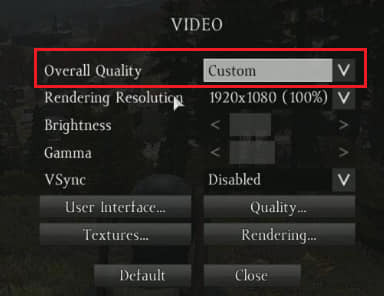
Choisissez la qualité globale à Personnalisé car nous allons le personnaliser en fonction de nos besoins. Nous ferons les paramètres personnalisés pour les paramètres vidéo afin que nous puissions obtenir des FPS plus élevés dans le jeu.
Résolution de rendu

Nous n'allons pas apporter de modifications à la résolution de rendu. Alors gardez-le à 100%. Si vous avez un PC bas de gamme et que vous souhaitez obtenir une expérience sans décalage, réduisez-le car cela peut aider à obtenir moins de décalages dans le jeu. Cependant, nous ne pouvons pas suggérer ce paramètre pour votre PC car vous devez effectuer certaines vérifications en modifiant la résolution de rendu. Lorsque vous obtenez la résolution de rendu parfaite, conservez-la pour votre jeu. Cependant, pour notre cas, nous allons avoir 100% qui est le plus élevé.
Luminosité et gamma

Pour la luminosité et le gamma, nous allons le maintenir en dessous du niveau de 50 %. En effet, cela vous aidera à obtenir l'ombre des joueurs grâce à la luminosité dont vous disposez. Cependant, cela dépend totalement de vous, si vous avez une expérience de jeu en gardant la luminosité et le niveau gamma élevés, alors allez-y.
Comme cela n'affectera pas le FPS du jeu. Mais pour de meilleurs résultats, conservez-le en fonction de vos besoins. Nous suggérerons que vous devriez effectuer quelques vérifications sur le niveau de luminosité et de gamma, vous obtenez un gameplay bon et confortable. Dans notre cas, nous le gardons en dessous de 50 %.
VSync

Le VSync est connu sous le nom de synchronisation verticale. Ceci est utilisé pour créer de la stabilité en synchronisant la fréquence d'images du jeu avec la fréquence de rafraîchissement de votre moniteur. Dans le cas où, s'il n'est pas synchronisé, l'écran se déchirera, comme des problèmes d'image ou des doublons.
Cependant, ce n'est pas si nécessaire dans le jeu. Nous allons donc le désactiver. Cliquez sur le paramètre et choisissez Handicapé. Nous aimerions vous dire que VSync n'a pas beaucoup de rôle dans l'augmentation ou la diminution du FPS. Cependant, si vous utilisez un moniteur à taux de rafraîchissement élevé, vous pouvez l'activer pour une meilleure expérience de jeu.
Textures

Les textures sont également très importantes pour vous en mode PVP. Assurez-vous de vérifier les paramètres de textures du jeu ci-dessous.

Mémoire vidéo
Le paramètre Texture est également important pour le jeu si vous souhaitez une expérience sans décalage. Cependant, nous n'allons pas baisser tous les paramètres de celui-ci. Comme le Auto les paramètres fonctionnent très efficacement et s'optimisent en fonction de la mémoire et du GPU dont dispose votre PC. Nous vous suggérons donc de le conserver sur Auto pour de meilleurs résultats de jeu en mode PVP.
Les détails de texture
Pour le détail de la texture, nous allons conserver les paramètres à Très haut. Cependant, si vous avez un PC décent, gardez-le bas.
Filtrage de texture
Pour le filtrage de texture, nous allons garder les paramètres à Très haut. Comme cela ne fera pas une plus grande différence avec le FPS. Mais vous obtiendrez une bonne expérience de jeu si vous souhaitez la personnaliser en fonction de vos besoins. Au cas où, si vous avez un PC décent, alors vous le gardez bas.
Le rendu

Voici les réglages que nous allons vous proposer pour le rendu dans le jeu. Il est vraiment nécessaire de le personnaliser car cela affectera certainement le FPS pendant le jeu.

Nous allons utiliser ces paramètres pour le rendu dans le jeu. Vous trouverez ci-dessous les informations détaillées pour le même. Alors, assurez-vous de le vérifier.
Anticrénelage et Alpha To Coverage
Ces paramètres ne sont pas vraiment nécessaires dans le jeu et prendront des ressources inutiles dans le jeu. Si vous avez un PC décent, il sera bon pour vous de choisir le Handicapé paramètre pour les deux.
L'anticrénelage est utilisé dans le jeu pour lisser les graphismes avec les pixels qui se trouvent sur le PC. Vous pouvez l'utiliser lorsque vous avez choisi une résolution inférieure. Comme cela aidera beaucoup à ce moment-là.
Annonces
De même, l'Alpha to Coverage est une technique par laquelle le mélange alpha est remplacé par un masque de couverture. Il s'agit d'une technique d'infographie multi-échantillonnage. Cela prendra également des ressources sur le PC et rendra le jeu lent dans certains cas.
Lissage des bords
Il s'agit d'un autre paramètre utilisé pour affiner les contours des objets présents dans le jeu. Il peut être utilisé pour donner une bonne scène dans le jeu. Cependant, nous utiliserons les réglages bas de celui-ci qui est FXAA faible car cela aidera à réduire les ressources qu'il utilise à partir de notre PC.
Qualité HDR
Annonces
Semblable au lissage des bords, la qualité HDR donne des effets HDR aux objets du jeu. Il n'est pas nécessaire de l'utiliser car cela demandera beaucoup de ressources au PC, ce qui vous donnera une expérience décalée si vous l'exécutez sur un PC bas de gamme. Cependant, si vous voulez un FPS plus élevé, mettez-le aux paramètres les plus bas qui sont Très lent.
Au cas où, si vous souhaitez obtenir l'effet HDR et pensez obtenir de bonnes scènes dans le jeu, vous pouvez le basculer sur les paramètres élevés. Nous suggérerons que vous ne devriez le faire que lorsque vous avez un PC avec de bonnes spécifications, sinon vous allez avoir des problèmes en jouant au jeu comme des baisses soudaines de FPS, un décalage de rendu HDR, et bien plus encore.
Occlusion ambiante et qualité post-traitement
Annonces
L'occlusion ambiante est utilisée car elle montre une variation subtile de l'éclairage et aide nos yeux à détecter les détails de surface qui nous seraient imperceptibles. Il est idéal pour adoucir l'éclairage général de la scène de jeu s'il y a trop de luminosité. Mais dans notre cas, nous obtenons moins de cas comme celui-ci en mode PVP, nous allons donc le désactiver en choisissant le Handicapé option.
De même, la qualité post-traitement est utilisée pour maintenir la luminosité, la saturation et le contraste des objets disponibles dans le jeu. Il est utilisé pour donner une bonne expérience de jeu aux joueurs. Cependant, nous le désactivons en choisissant le Handicapé option car elle n'est pas nécessaire pour nous.
Nous l'avons fait pour les deux options car les ressources supplémentaires qu'elles vont utiliser entraîneront des baisses soudaines de FPS. Comme les derniers jeux développés sont déjà optimisés, nous n'avons donc pas besoin d'activer ces paramètres tant que nous ne voulons pas une bonne scène et que nous y jouons sur un PC haut de gamme.
Flou de floraison et de rotation
Ce sont les paramètres supplémentaires disponibles dans le jeu. Cela améliorera les scènes lorsque vous marcherez ou sprinterez dans le jeu à travers les objets. Cependant, il y a un grand effet sur les deux, lorsque vous allez augmenter leurs niveaux. Comme Bloom et Rotation Blur sont des paramètres supplémentaires qui sont utilisés pour améliorer la scène du jeu. Cela affectera le FPS et le fera baisser de plus de 1%. Comme les deux paramètres utiliseront des ressources supplémentaires de votre PC, il sera préférable de les maintenir au niveau 0.
Au cas où, si vous avez un PC haut de gamme, vous pouvez augmenter le niveau car votre PC sera capable de gérer les baisses de FPS et votre gameplay ne sera pas trop affecté. Mais pour notre cas, nous le maintiendrons au niveau 0, afin que nous puissions obtenir une expérience sans décalage dans le jeu.
Conclusion
Le combat DayZ PVP est très basé sur les paramètres graphiques ainsi que sur d'autres facteurs. Comme les paramètres jouent un rôle essentiel dans le combat PVP. Beaucoup d'utilisateurs étaient confus à ce sujet. Ainsi, dans ce guide, nous avons trouvé les meilleurs paramètres qui vous donneront certainement une bonne expérience de jeu sans décalage.
Cependant, il sera également basé sur les spécifications de votre PC. Nous avons essayé d'optimiser les paramètres en gardant à l'esprit les PC bas de gamme et haut de gamme. Si vous trouvez quelques difficultés, vous pouvez y apporter des modifications, car nous avons également expliqué les paramètres et leurs objectifs dans le Jeu.
C'était tout pour ce guide, nous espérons que ces paramètres vous aideront certainement dans votre combat PVP. Si vous rencontrez des difficultés dans la mise en œuvre de l'un des paramètres ou si vous avez des doutes, n'hésitez pas à nous contacter via la section des commentaires ci-dessous.



